PowerPoint kan nummerere dine slides for dig automatisk, men den kan ikke automatisk vise en tælling (som f.eks. "slide 2 ud af 12") for dig. Det må du gøre manuelt. Denne artikel beskriver, hvordan du gør det.
-
På fanen Visning i gruppen Mastervisninger skal du klikke på Slidemaster og derefter klikke på miniaturebilledet af slidemasteren.
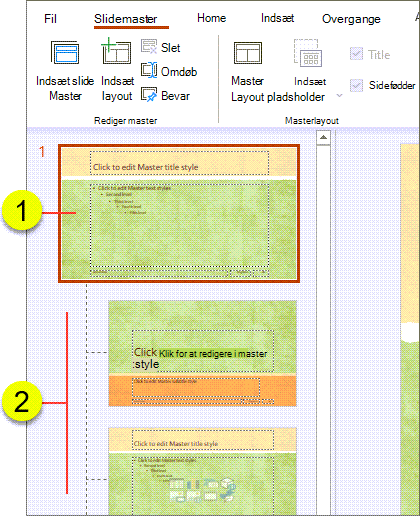


-
På fanen Indsæt i gruppen Tekst skal du klikke på Tekstfelt og derefter trække for at tegne tekstboksen, hvor du ønsker, at slidenummeret skal vises på dine slides.
-
Mens markøren stadig er i tekstfeltet, skal du klikke på Slidenummer under fanen Indsæt i gruppen Tekst.
-
Placer markøren før <#> i tekstfeltet, og skriv derefter Slide.
-
Hvis du ikke kender det samlede antal slides i præsentationen, kan du nemt finde ud af det ved at gøre følgende:
-
Klik på Normal i gruppen Præsentationsvisninger under fanen Vis .
-
Kig på (eller rul ned, hvis du har en længere præsentation) det sidste slideminiaturebillede på fanen Slides. Miniaturebillederne nummereres (lige uden for venstre hjørne på hver enkelt), så nummeret på den sidste slideminiature er det samme som det samlede antal slides i præsentationen.
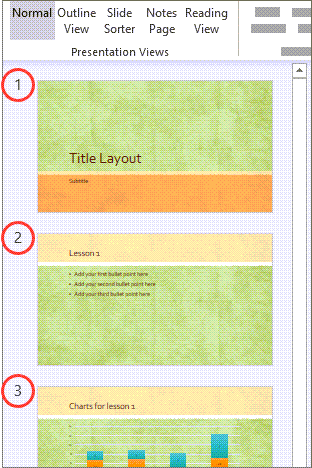
-
-
Placer markøren efter <#>, og skriv derefter af x, hvor x er lig med det samlede antal slides i præsentationen (f.eks <#>af 10, hvis du har 10 slides i præsentationen).

Denne måde at nummerere slides på beregner ikke automatisk det samlede antal slides i præsentationen, så du er nødt til at angive det samlede antal manuelt, i stedet for x. Hvis du tilføjer slides senere, skal du manuelt ændre totalen på slidemasteren. -
Hvis du vil se, hvordan nummereringen ser ud på dine slides, kan du kigge på præsentationen i Normal visning. Klik på Normal i gruppen Præsentationsvisninger under fanen Vis .
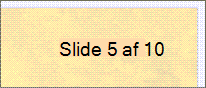
Bemærk!: Da denne procedure tilføjer slidenumre i slidemasteren, kan slidenumrene ikke slettes fra eller redigeres i individuelle slides. De vises heller ikke i dialogboksen Sidehoved og sidefod.
Stem på denne funktion
Hvis du vil have, at PowerPoint skal kunne inkludere det samlede antal slides, skal du sende os din feedback for at hjælpe os med at prioritere nye funktioner i fremtidige opdateringer. Se Hvordan giver jeg feedback på Microsoft Office? for at få flere oplysninger.










